Salut. In acest tutorial va voi arata cum sa faci o bila de biliard in photoshop.
Deschidem un nou document 200x200 cu background alb.
Luam un brush normal de 135 px si facem cu el un cerc pe imaginea noastra alba.
[Trebuie sa fiti inscris si conectat pentru a vedea acest link]
Uploaded with [Trebuie sa fiti inscris si conectat pentru a vedea acest link]
Acum luam un alt brush nomral de 50px si al aplicam pe cercul nostru negru sa arate asa:
[Trebuie sa fiti inscris si conectat pentru a vedea acest link]
Uploaded with [Trebuie sa fiti inscris si conectat pentru a vedea acest link]
In cercul mai mic alb adaugam un numar (eu am ales [Trebuie sa fiti înscris şi conectat pentru a vedea această imagine], si in bara de meniu->Edit-> Free Transform->Skew si tragem putin de "8".
[Trebuie sa fiti inscris si conectat pentru a vedea acest link]
Acum, pentru a da stralucire, facem un nou layer[ Ctrl +Shift +N] si adaugam un soft brush.
AJUTOR: Soft brushurile sunt cele inconjurate cu rosu [Trebuie sa fiti inscris si conectat pentru a vedea acest link]
Uploaded with [Trebuie sa fiti inscris si conectat pentru a vedea acest link]
Acum sa trecem la lectia noasta. Deci am adaugat un soft brush.
[Trebuie sa fiti inscris si conectat pentru a vedea acest link]
Uploaded with [Trebuie sa fiti inscris si conectat pentru a vedea acest link]
Pentru a termina cu lectia noasta, setam Opacity la 14 si ar trebui sa ne iasa ceva de genul acesta:
[Trebuie sa fiti inscris si conectat pentru a vedea acest link]
Uploaded with [Trebuie sa fiti inscris si conectat pentru a vedea acest link]
Tutorial Made by NeStyEE, don't RIP.
Si nu uitati, NeStyEE is Back [Trebuie sa fiti înscris şi conectat pentru a vedea această imagine]
Deschidem un nou document 200x200 cu background alb.
Luam un brush normal de 135 px si facem cu el un cerc pe imaginea noastra alba.
[Trebuie sa fiti inscris si conectat pentru a vedea acest link]
Uploaded with [Trebuie sa fiti inscris si conectat pentru a vedea acest link]
Acum luam un alt brush nomral de 50px si al aplicam pe cercul nostru negru sa arate asa:
[Trebuie sa fiti inscris si conectat pentru a vedea acest link]
Uploaded with [Trebuie sa fiti inscris si conectat pentru a vedea acest link]
In cercul mai mic alb adaugam un numar (eu am ales [Trebuie sa fiti înscris şi conectat pentru a vedea această imagine], si in bara de meniu->Edit-> Free Transform->Skew si tragem putin de "8".
[Trebuie sa fiti inscris si conectat pentru a vedea acest link]
Acum, pentru a da stralucire, facem un nou layer[ Ctrl +Shift +N] si adaugam un soft brush.
AJUTOR: Soft brushurile sunt cele inconjurate cu rosu [Trebuie sa fiti inscris si conectat pentru a vedea acest link]
Uploaded with [Trebuie sa fiti inscris si conectat pentru a vedea acest link]
Acum sa trecem la lectia noasta. Deci am adaugat un soft brush.
[Trebuie sa fiti inscris si conectat pentru a vedea acest link]
Uploaded with [Trebuie sa fiti inscris si conectat pentru a vedea acest link]
Pentru a termina cu lectia noasta, setam Opacity la 14 si ar trebui sa ne iasa ceva de genul acesta:
[Trebuie sa fiti inscris si conectat pentru a vedea acest link]
Uploaded with [Trebuie sa fiti inscris si conectat pentru a vedea acest link]
Tutorial Made by NeStyEE, don't RIP.
Si nu uitati, NeStyEE is Back [Trebuie sa fiti înscris şi conectat pentru a vedea această imagine]


 Mesaje
Mesaje Reputatie
Reputatie Localizare
Localizare Fun Stuff
Fun Stuff Feelings
Feelings
 Scris de
Scris de